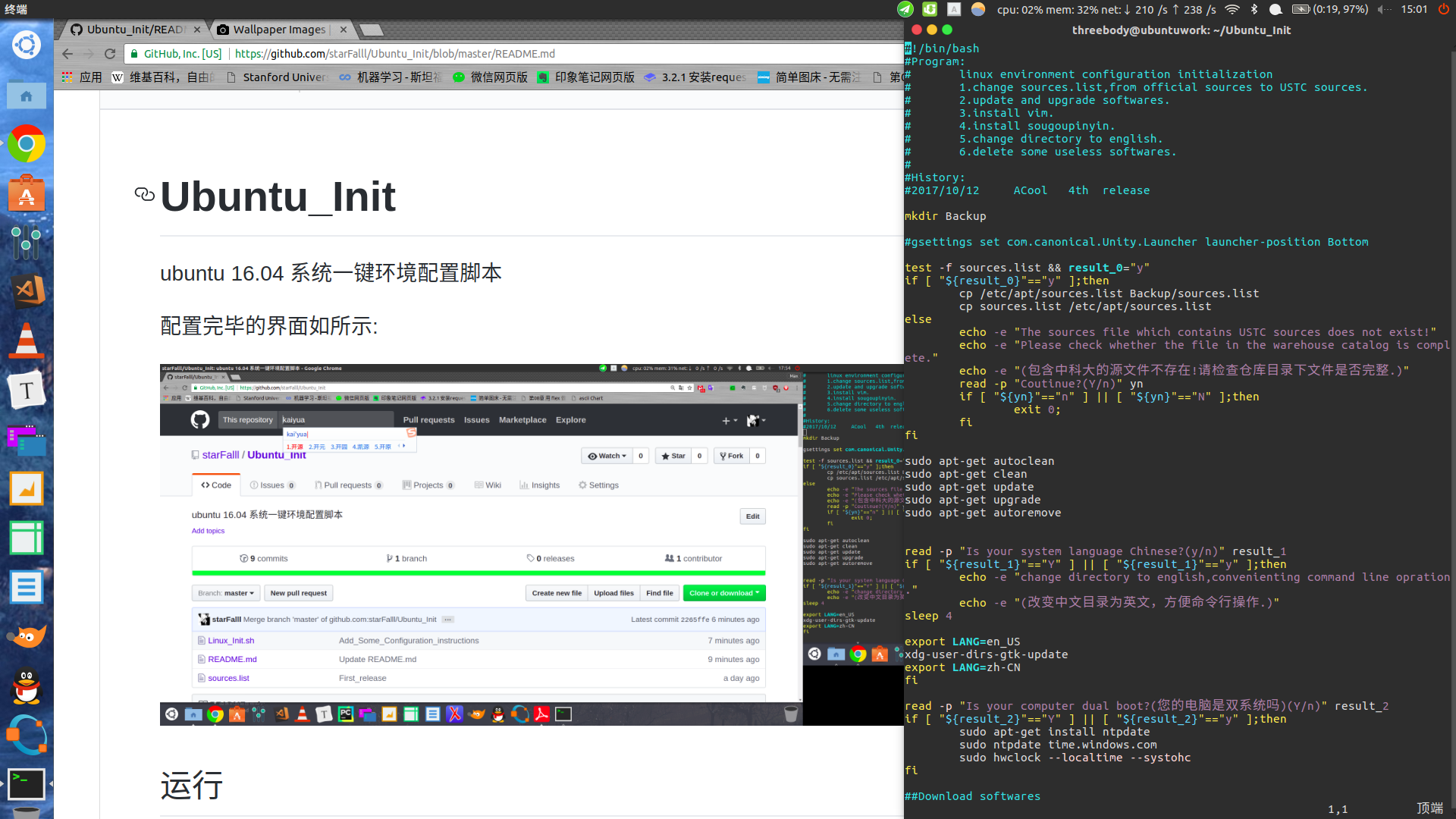ubuntu 64位系统一键环境配置脚本
请务必认真阅读以下说明:
注:
- 支持14.04/16.04版本(暂不支持18.04),安装过程中,请保持联网状态。若网络断开,或者有软件项目配置失败,请重新运行脚本。
- 运行权限:请以普通用户身份运行,不需要使用root用户运行。
- 安装成功的软件如果要固定到左边启动器,需要在左上角搜索,然后启动软件,左边图标右键点击,选择锁定到启动器即可
配置完毕的界面如所示:
如果ubuntu上面没有下载git,首先下载git:
sudo apt-get install git
然后clone仓库到本地:
git clone https://github.com/starFalll/Ubuntu_Init.git
然后进入Ubuntu_Init目录:
cd Ubuntu_Init
在Ubuntu_Init目录,输入以下命令
chmod u+x Linux_Init.sh
然后运行脚本:
./Linux_Init.sh 2> error.log
去喝杯咖啡吧!
ps: 脚本运行完最后会询问您是否重启。
config文件为配置项,可以根据自己的需要修改配置项,参数说明如下:
y---------安装
n---------不安装
1---------安装
0---------不安装
editor 选项比较特殊,请参见下面说明。
ChangeSources=y #换源,换清华源,默认需要换源
Update=y #更新软件
DualBoot=n #如果是windows/Ubuntu 双系统则是"y",否则为"n",默认为单系统
YN=1 #搜狗拼音输入法
browser=0 #该选项为安装chrome(会卸载自带的firefox)
Music=0 #网易云音乐
Docky=1 #Docky,Docky介绍:https://github.com/starFalll/Ubuntu_Init#what-is-docky
editer=1 #编辑器,1为Vs code,2为sublime text3,3为不安装编辑器
Vim=y #Vim
Openjdk=y #openjdk
Uget=y #uget下载器
Typora=y #typora-Markdown编辑器
Sysmonitor=y #标题栏网速监控软件
SystemBeautification=y #系统美化
如果出现error.log里面出现 It is impossible to install or remove any software. Please use the package manager "Synaptic" or run "sudo apt-get install -f" in a terminal to fix this issue at first. 的语句,输入以下命令手动安装:
cd Ubuntu_Init
sudo apt-get -y install -f
然后再次运行脚本:
./Linux_Init.sh 2> error.log
- 换清华镜像源(16.04/14.04)
- 更新系统软件
- 更换目录为英文(若是中文目录的话)
- 同步windows/Ubuntu双系统时间
- 安装vim
- 安装openjdk8
- 安装搜狗中文输入法
- 删除Amazon的链接
- 安装标题栏网速监控软件
- 系统美化
- 安装编辑器(可选vscode/sublime)
- 安装uGet下载管理器
- 安装Typora优雅的markdown编辑器
- 安装qq (见此)
- 可选安装Chrome
- 可选安装网易云音乐(仅适用于16.04以上版本)
- 可选安装docky
安装完成重启以后请按照如下说明配置软件。
搜狗拼音输入法配置(请重启以后配置!!!)
点击右上角输入法,搜狗拼音->设置->高级->打开Fcitx设置,如下图所示:
Fcitx配置如下图所示,如果没有"键盘-英语(美国)",点击"+"号添加即可.
###Title bar network speed monitoring software configuration
标题栏网速监控软件配置
点击右上角监控栏的Preferences按钮,在打开的设置面板里面按照如下设置:
勾选"Run on startup",开机启动.
在"Customize output"栏添加"net:{net}"项,添加网速监控.
系统美化手动设置项:
在搜索栏搜索"unity tweak tool",打开Unity 图形化管理工具,如下图所示:
点击“主题”,选择“Flatabulous”扁平化主题:
点击“图标”,选择“Ultra-flat”图标:
系统美化设置完成。
Docky 是一款类似于 MAC OS X 底部启动器的软件程序。同时,它可显示天气预报,并提供了一大堆 docklets,比如显示时钟和CPU使用情况,在某种程度上类似于 AWN 和 cairo-dock。如图:
如何使用:
脚本运行完成以后,在左上角搜索栏里搜索docky,点击即可启动,以后开机也会自动启动,无须再次手动启动。
Enjoy it!
本脚本遵从 MIT协议